
学びプラス情報
【CAD】パソコン初心者向け:いまさら人に聞けない「クリップボードとAutoCADブロックテーブル」
-
CAD
記事のカテゴリー
-
学習に役立つ豆知識・スキル
-
学習や実践に役立つ豆知識
こんな方に読んでほしい
-
CAD講座受講生
-
officeスキルを高めたい人
記事から得られること
-
クリップボード・AutoCAD ブロックテーブルの知識
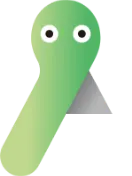
1998年からヒューマンアカデミーでCAD講座を担当させていただき、
これまで多くの修了生を輩出して来ました。
修了生の皆さんは、現在、ベテランCADエンジニアとして活躍していますが、
受講生の頃は、以下のようなご質問を多数、受け付けました。
1.作業が思い通り進みません。何かコツがありますか?
どこで、つまづいているのか、また「その打開策はなにか」
https://assist-info.athuman.com/plus/cad-2310-02/
2.ベテランCADエンジニアの勘所は何でしょう?
https://assist-info.athuman.com/plus/cad-2311/
3.PC初心者のためのコンピュータリテラシーを講義して下さい。
第10話、第11話は、上記ご質問1、2について、解説を行いました。
第12話以降は、上記ご質問3
「パソコン初めての方のためのコンピュータリテラシー」を解説します。
皆さんの作業のご参考として下さい。
第12話:教材のダウンロードと解凍・保存
https://assist-info.athuman.com/plus/cad-2401/
第13話:質問シートの使い方~スクリーンショットなど~
https://assist-info.athuman.com/plus/cad-2402-02/
第14話:教室のPCリテラシー
https://assist-info.athuman.com/plus/cad-2403-01/
第15話:ファイルパスの仕組み
https://assist-info.athuman.com/plus/cad-2405-01/
第16話:プロジェクトの仕組み
https://assist-info.athuman.com/plus/cad-2408/
第17話:ウェルネスリテラシー
https://assist-info.athuman.com/plus/cad-2409/
第18話は、上記ご質問3 PC初心者のための「クリップボードとAutoCAD ブロックテーブル」について解説します。
■メインメモリとは?
メインメモリは、プログラムやデータを記憶するための半導体素子です。

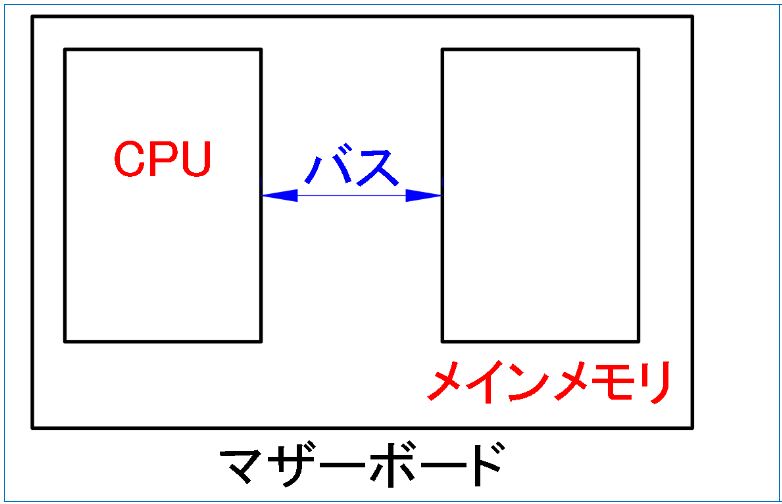
PC、ワークステーション、スマートフォンなど、コンピュータには、マザーボードが組み込まれています。
メインメモリは、プログラムやデータを記憶するためのハードウェアです。
生物では、大脳の記憶領域に相当します。
CPUは、演算や判断を行うためのハードウェアです。
生物では、大脳の「思考」する部分に相当します。
バスは、CPUとメインメモリを接続する配線です。生物では、大脳の神経細胞に相当します。

メインメモリ
ROM(リードオンリーメモリ)
電源を切っても、記憶が失われないメモリです。コンピュータを起動したときに、ハードウェアのセルフチェックを行うプログラムなどが記憶されています。
RAM(ランダムアクセスメモリ)
電源を切ると、内容が失われてしまうメモリです。

メインメモリのRAMは、大きな容量が必要です。
コンピュータを起動すると、ハードディスクなどから、OSがRAMに読み込まれます。
Windowsはワークスペースとして大量のRAMを消費します。
アプリケーションを起動すると、ハードディスクやSSDなどから、プログラムがRAMに読み込まれます。
青で塗りつぶした領域は、未使用部分です。

私が使用しているノートPCのRAMは8㎇です。

また、私が業務で使用しているデスクトップPCのRAMは32㎇です。写真の様に、マザーボードのスロットに取り付けて増設することが出来ます。
Inventor/CATIA/NXなどの製造系3DCADシステムで、大規模なアセンブリモデルを作る場合、32㎇必要となります。

横浜駅前校デスクトップPCのRAMは16㎇です。
建築総合のRevitや機械総合のInventorの課題には、丁度良い容量と思います。
■クリップボードとは?
クリップボードは「コピー&ペースト」に使用されます。「ペーストバッファ」ともいいます。

クリップボードは、メインメモリの未使用領域を使用します。

クリップボード領域を確保するため、未使用のアプリケーションを終了し、使用するアプリケーションのみ、立ち上げておきます。
今回は、横浜駅前校AutoCAD2022とWord2021を使用することにします。
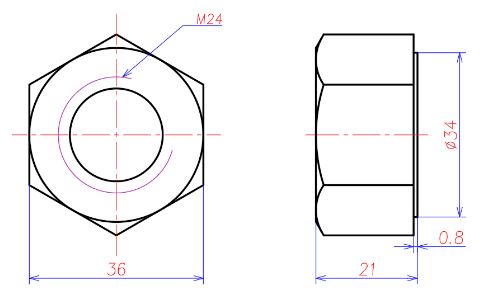
AutoCADで作図した図面をコピーし、
Wordにペースト(貼り付け)してみましょう。
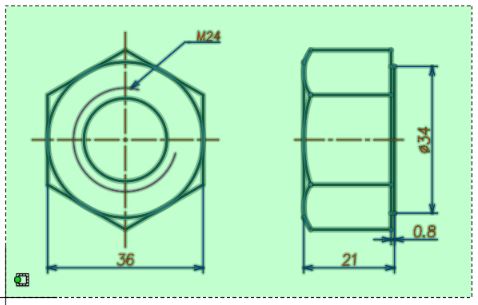
AutoCAD2022を立ち上げ、
AutoCAD図面ファイルを開いてみました。
図面を事前選択します。
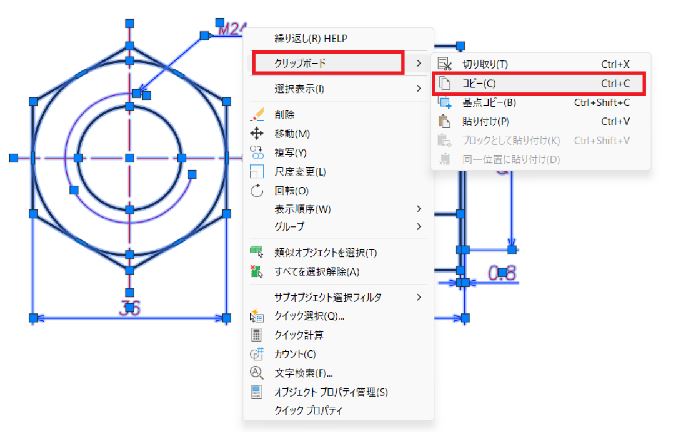
次に、コピーを行います。
右クリック
➡クリップボード
➡コピー
尚、
コピーのショートカットは、
Crtl + C
です。
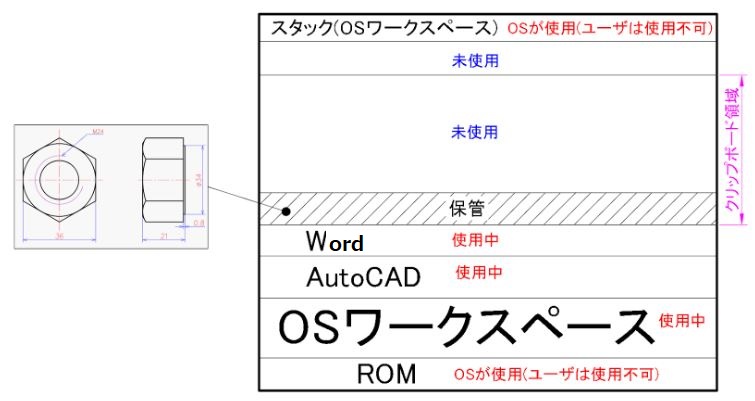
コピーしたデータは、一旦、クリップボード(ペーストバッファ)に保管されます。
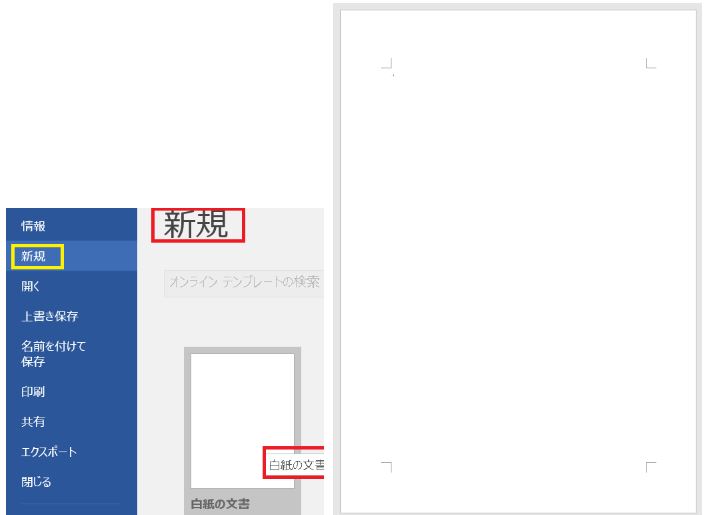
以下、Word2021の解説です。
皆さんが使用しているバージョンと異なるところは、ご容赦下さいね。
ファイル
➡新規
➡白紙の文書
新規作成のショートカットは
Ctrl + N
です。 N は New と覚えましょう。
AutoCADも同様です。
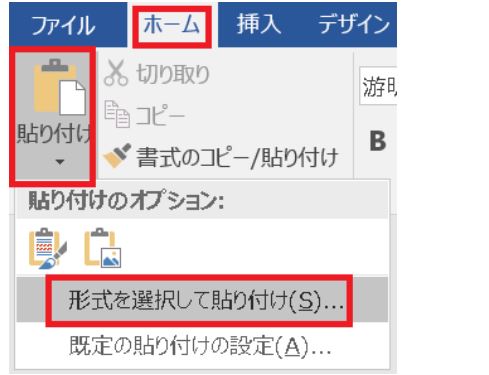
貼り付け
➡貼り付けのオプション
➡形式を選択して貼り付け
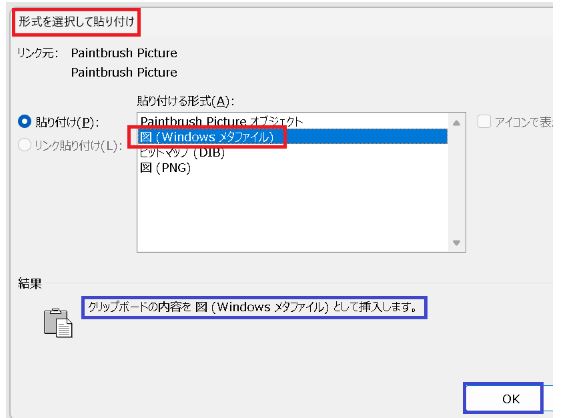
図(Windowsメタファイル)を選択
➡OK
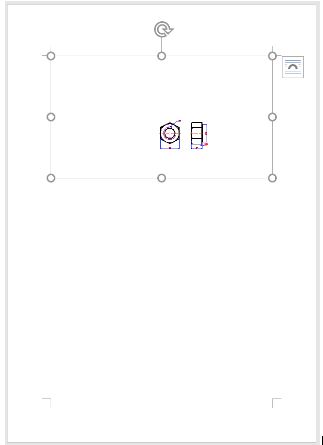
Wordに
Windowsメタファイルとして張り付けた上体です。
余白を、トリミングしましょう。
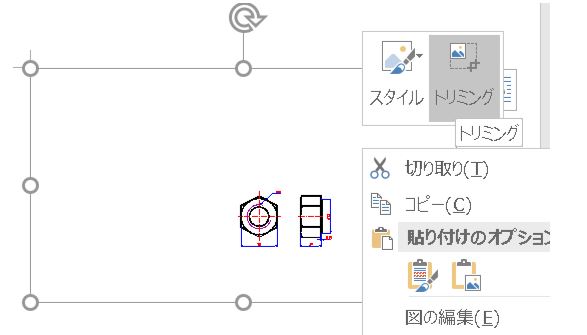
図を右クリック
➡トリミング
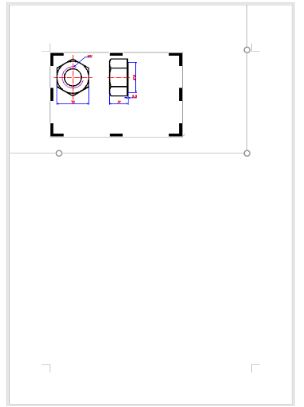
余白をトリミングします。
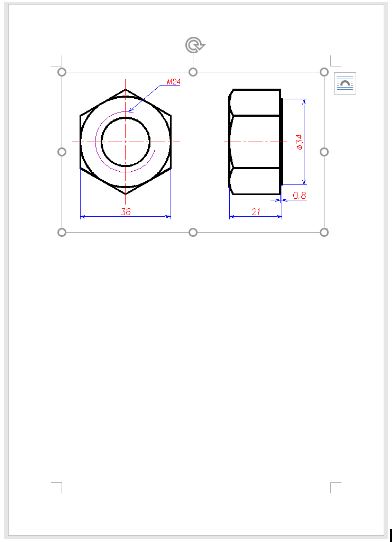
サイズを調整します。
Windows Meta file
(WMF、ウィンドウズ メタファイル)
ベクトルデータです。
ベクトルデータは拡大、縮小しても滑らかに表示されますので、2DCAD図面を詳細に表すことが出来ます。
私はFA(ファクトリーオートメーション)が主業務ですが、納品した機械システムの取り扱い説明書や、作業指示書などに重宝しています。
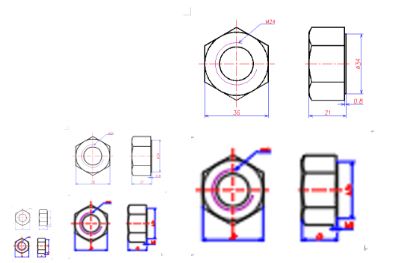
スクリーンショットによる貼り付けは、Bitmap (BMP、ビットマップ)がデフォルトです。
ビットマップは、ラスタデータです。
ラスタデータはドットの集まりですので、拡大によって粗く表示されることがあります。
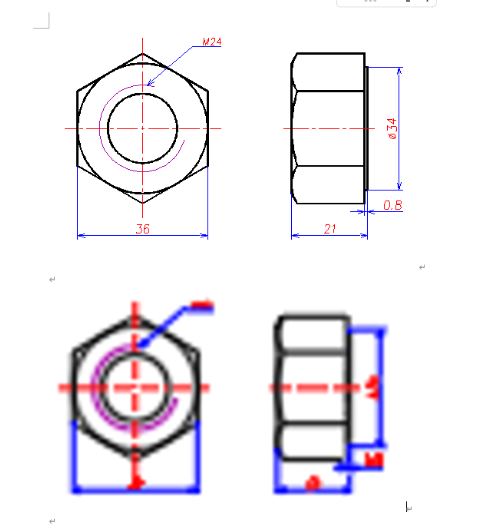
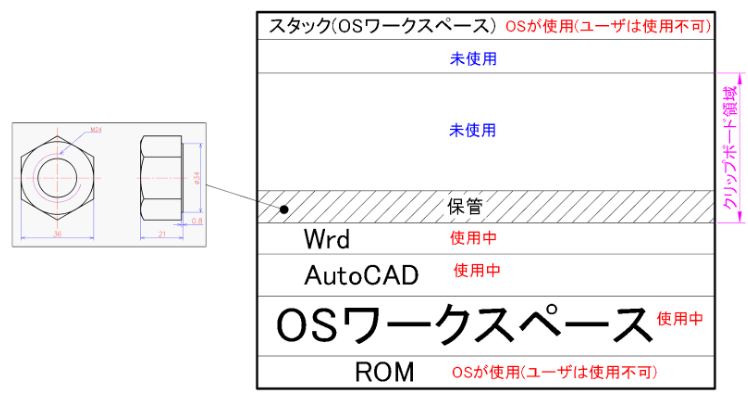
Wordに張り付けたデータは、
クリップボードに残っています。
コピー&ペーストを多用すると、
クリップボード領域(ペーストバッファ)にデータが溜まり、メモリ領域をオーバーし、コンピュータがフリーズすることがあります。
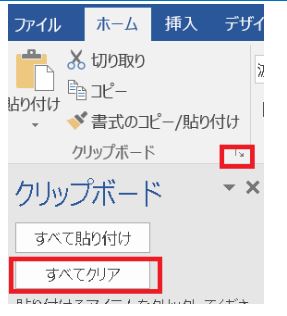
Word
クリップボード領域を解放したい場合は、図の様に
『すべてクリア』
を実行します。
■AutoCAD 複写・移動コマンドとコピー&ペーストの相違
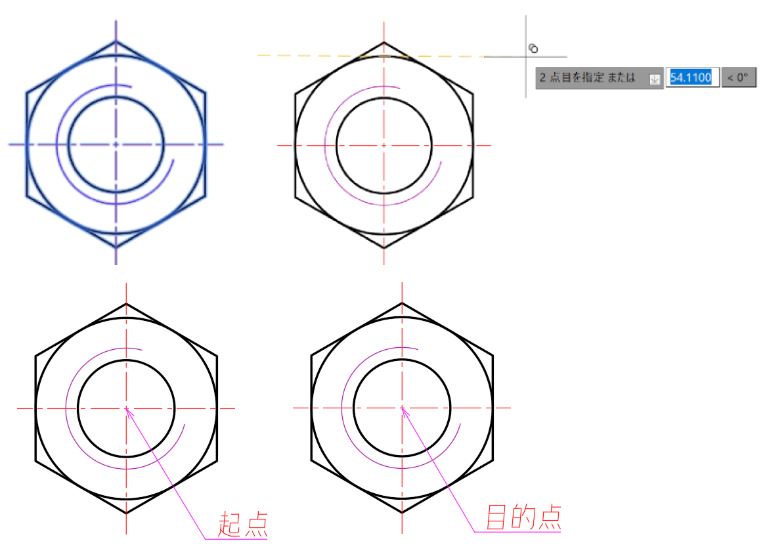
AutoCADコマンド
複写コマンドや移動コマンドには、起点と目的点があります。
「2点目を指定」は、「目的点はどこですか❓」という意味です。
つまり、キッチリや移動ができます。
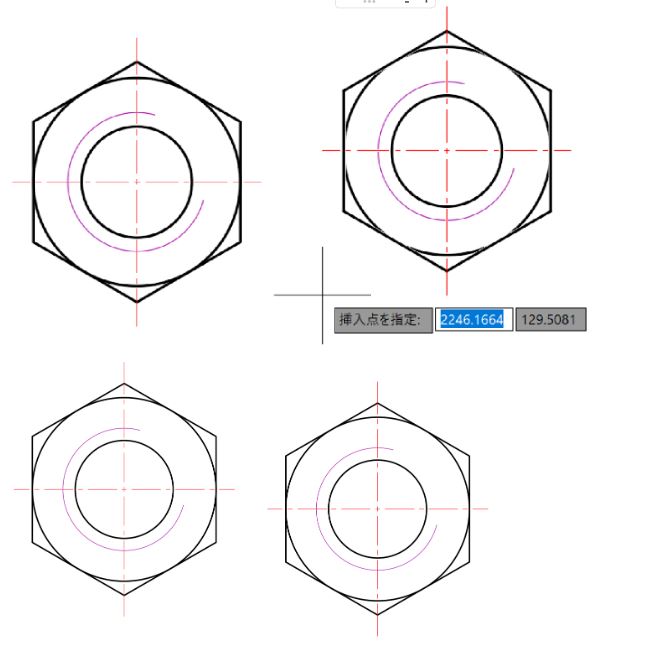
OSの機能
コピー&ペースト
Ctrl + C
Ctrl + V
カット&ペースト
Ctrl + X
Ctrl + V
これらは、OSの機能です。
コピー操作により、一旦、ペーストバッファに保管され、ペーストによって貼り付けますので、コピー&ペーストやカット&ペースト
は、起点と目的点が不定となります。
■AutoCAD ブロックテーブル
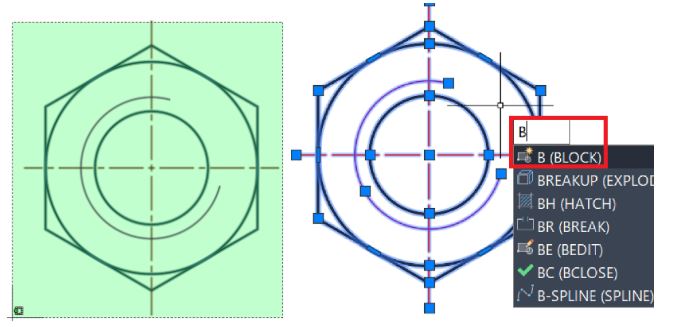
図のように事前選択し、
ブロック定義を実行します。
短縮コマンド(エイリアス)はB です。
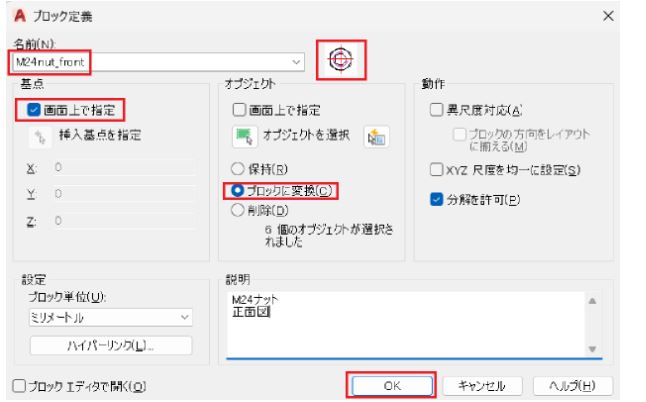
ブロック定義ダイアログボックス
図のように設定します。
名前
挿入起点は、画面上で指定します。
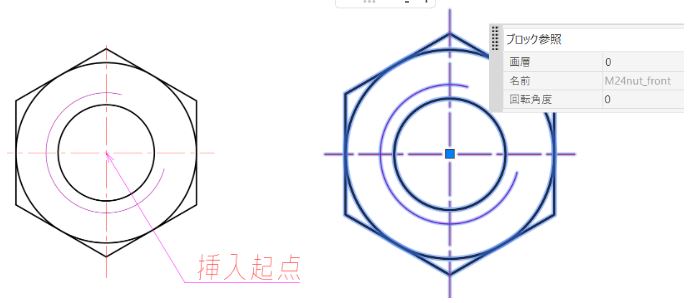
ねじ穴の中心を挿入起点に指定します。
ブロックに変換されました。
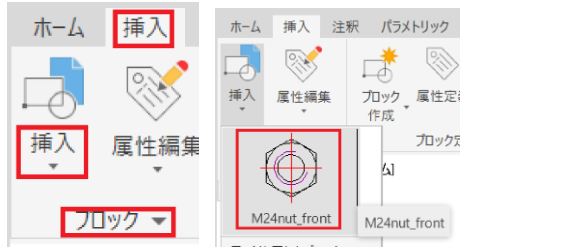
ブロックテーブル
挿入タブ
➡ブロックパネル
➡挿入
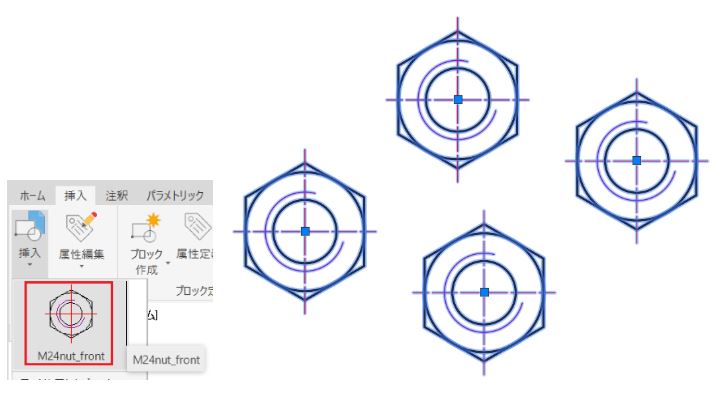
ブロックテーブルに保存され、何度でも利用することができます。
ブロックテーブルとは?
AutoCADファイルの一部の領域です。
■AutoCAD クリップボードを併用したブロック
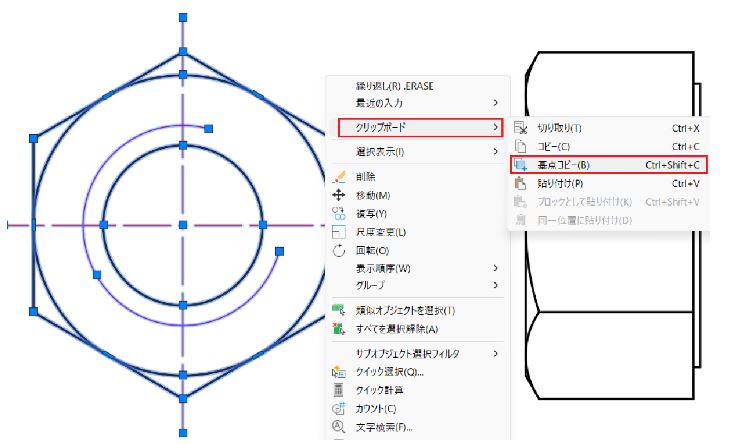
起点コピー
大量の部品を組み付けるときに、便利な手法「起点コピー」を紹介します。
起点コピーは、
AutoCADデータと起点をセットにして、クリップボードに保管する機能です。
事前選択
➡右クリック
➡クリップボード
➡起点コピー
ショートカットは
Ctrl + Shift + C
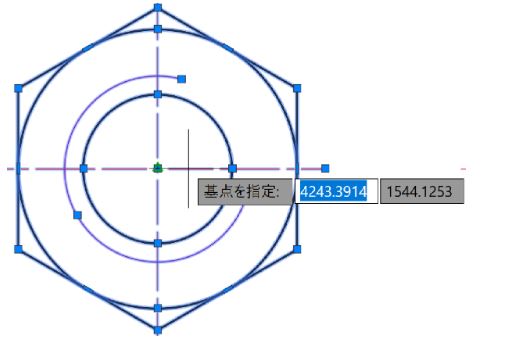
「起点を指定」のメッセージに対し、ねじ穴の中心を指定します。
この段階で、AutoCADデータと起点がワンセットで、クリップボードに保管されます。
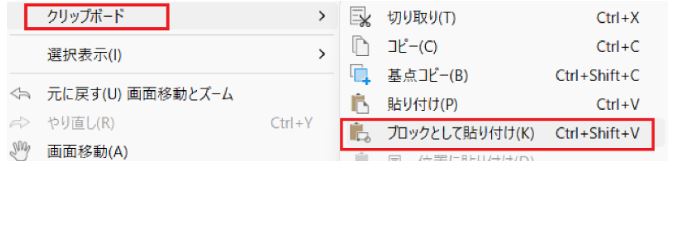
ブロックとして貼り付け
起点コピーによってクリップボードに保管されたデータを「ブロック」に変換して貼り付ける機能です。
任意の位置で右クリック
➡クリップボード
➡ブロックとして貼り付け
ショートカットは
Ctrl + Shift + V
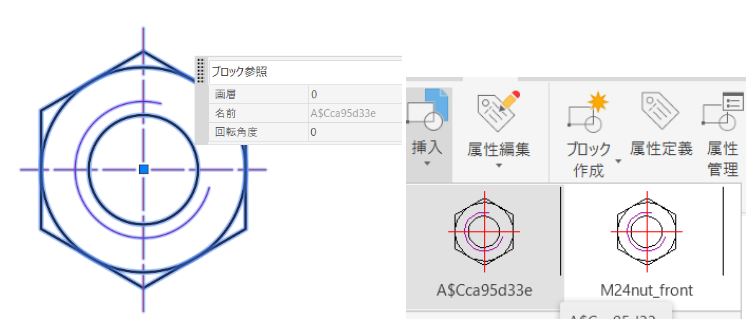
ブロックに変換されていることがわかります。
尚、ブロック名はAutoCADが自動的につけてくれます。
ブロックテーブルにも存されますので、何度でも使用することができます。
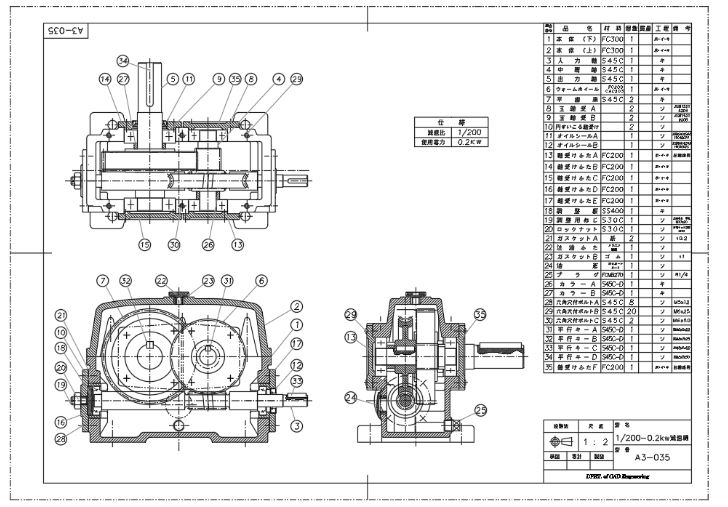
名前を付けなくて良いので、大量の部品図から組立図を作るときに重宝しています。
■まとめ
◎Windowsのクリップボード機能を使用することにより、作業がスピーディになります。
コピペは、スマホオンチの浅野さんより、学生さんの方が得意ですね。
大量のデータをコピーするとメモリ領域をオーバーして、フリーズするので気を付けてください。
◎Windowsのクリップボード機能を併用した「起点コピー」と「ブロック貼り付け」は、組付けに便利です。
是非、使いこなしてくださいね。
次回、第19話から、 コンピュータリテラシーシリーズ をスタートします。
コンピュータリテラシーVol.1
「いまさら人に聞けないアナログとデジタル」
を予定しています。お楽しみにして下さいね。
スマホオンチの浅野でした。
参考
ヒューマンアカデミー受講生向け 就職情報サイト『Carrer Connect』にも
CADの求人は多数掲載されています!是非、キャリアチェンジを視野に入れている方はチェックください。
▽詳しくはこちら▽
https://hacc.athuman.com/
浅野 健一
-
CAD
担当
横浜駅前校
所属
自動車部品メーカ/国鉄/専門学校教師を経て、現在、 RME株式会社代表取締役 ヒューマンアカデミー/ポリテクセンター/日本電子専門学校非常勤講師 生産技術/産業ロボット/電子機械システム設計が専門です。 第1級陸上無線技術士/電子科・機械科職業訓練指導員。どうぞ、宜しくお願いいたします。
この講師の記事を見る

